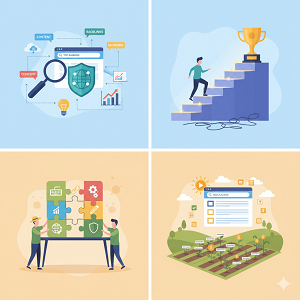Twenty Thirteenは2013年版ブログ向けWordPressテーマ

Twenty Thirteenとは
WordPressテーマTwenty Thirteenは、2013年にWordPressの公式デフォルトテーマとしてリリースされたテーマです。
主な特徴は以下の通りです。
- ブログ向けに特化: コンテンツが主役となるように設計されており、特にブログの投稿が見栄え良く表示されるように工夫されています。様々な投稿フォーマット(リンク、引用、動画、音声、アサイド、ステータス、画像、ギャラリー、チャットなど)に対応し、それぞれがユニークに表現されます。
- シンプルでカラフルなデザイン: 鮮やかな色合いと、それに合わせたヘッダー画像が特徴的です。シンプルながらもデザインの細部にこだわりが見られます。
- レスポンシブデザイン: スマートフォンやタブレットなど、大小さまざまなデバイスで適切に表示されるように最適化されたレスポンシブデザインを採用しています。
- 読みやすさの追求: 1カラムのレイアウトが基本ですが、文章が読みやすい幅に調整されており、コンテンツの読みやすさを重視しています。
- 美しいタイポグラフィーとアイコン: 本文にSource Sans Pro、見出しにBitterという2つのフォントを使用し、Genericonsというアイコンフォントも組み合わせて、美しいタイポグラフィーを実現しています。
- カスタマイズ性: ヘッダー画像や背景、メニュー、ウィジェットなどのカスタマイズ機能が充実しており、ある程度のデザイン変更が可能です。
Twenty Thirteenは、シンプルさとカラフルなデザインで、ブログのコンテンツを際立たせることに焦点を当てたテーマと言えます。
利用数
WordPressテーマ「Twenty Thirteen」のアクティブインストール数(現在の利用数)は30,000以上です。
これはWordPress.orgのテーマディレクトリで公開されている数値で、テーマが現在有効化されて利用されているウェブサイトの数を示しています。
- アクティブインストール数: 30,000+
- 最終更新日: 2025年4月15日(検索結果時点)
- バージョン: 4.4
Twenty Thirteenは2013年のデフォルトテーマであり、古いテーマですが、現在も多くのウェブサイトで利用・維持されています。
利用料
WordPressの公式テーマである「Twenty Thirteen」の利用料は無料です。
これは、WordPressをインストールしてすぐに使えるように提供されているデフォルトテーマの一つで、オープンソースとして公開されています。
補足情報
- WordPress自体: WordPressのソフトウェア自体も無料で使用できます。
- 費用が発生する可能性: 費用が発生するのは、WordPressのホスティング(サーバー代)や独自ドメイン代、または有料のプレミアムテーマやプラグインなどを利用する場合です。Twenty Thirteenのようなデフォルトテーマの利用自体には料金はかかりません。
使い方
WordPressのテーマ「Twenty Thirteen」は、ブログ投稿に特化したシンプルでエレガントなデザインが特徴です。2013年にリリースされたデフォルトテーマで、レスポンシブデザインに対応しており、様々なデバイスで美しく表示されます。
Twenty Thirteenの主な特徴
- ブログに特化したデザイン: タイポグラフィが美しく、可読性の高いレイアウトで、長文のブログ記事も読みやすくなっています。
- レスポンシブデザイン: スマートフォンやタブレットなど、様々な画面サイズに合わせて自動的に表示が最適化されます。
- 豊富な投稿フォーマット: 標準、ギャラリー、引用、リンク、音声、動画など、様々な投稿フォーマットに対応しており、コンテンツの種類に合わせた表示が可能です。
- カスタムメニュー: グローバルナビゲーションやフッターにカスタムメニューを設定できます。
- カスタムヘッダー: ヘッダー画像を設定して、サイトの個性を出すことができます。
- カスタム背景: 背景の色や画像を変更できます。
- ウィジェットエリア: サイドバーやフッターにウィジェットを追加して、様々な情報を表示できます。
Twenty Thirteenの基本的な使い方
- テーマの有効化:
- WordPress管理画面にログインします。
- 左メニューの「外観」>「テーマ」をクリックします。
- 「Twenty Thirteen」を見つけて、「有効化」ボタンをクリックします。
- サイトのカスタマイズ:
- テーマを有効化すると、左メニューの「外観」>「カスタマイズ」からサイトのデザインを細かく設定できます。
- サイト基本情報: サイトのタイトル、キャッチフレーズ、サイトアイコンを設定します。
- 色: ヘッダーのテキスト色、背景色などを変更できます。
- ヘッダー画像: サイトのヘッダーに表示する画像をアップロードします。
- 背景画像: サイトの背景に表示する画像をアップロードします。
- メニュー: グローバルナビゲーションやフッターに表示するメニューを作成・設定します。「メニューの位置」で「プライマリーメニュー」または「セカンダリーメニュー」を選択して割り当ててください。
- ウィジェット: サイドバーやフッターに表示するウィジェットを追加・編集します。「メインサイドバー」「ファーストフッターウィジェットエリア」「セカンドフッターウィジェットエリア」などに配置できます。
- ホームページ設定: トップページに最新の投稿を表示するか、固定ページを表示するかを選択します。
- 投稿フォーマット: 投稿を新規作成する際に、右側の「投稿フォーマット」で適切なフォーマットを選択することで、それぞれのフォーマットに最適化された表示になります。
- 投稿の作成:
- 左メニューの「投稿」>「新規追加」をクリックします。
- 通常の投稿作成と同じように、タイトル、本文、アイキャッチ画像、カテゴリー、タグなどを設定します。
- Twenty Thirteenでは、投稿フォーマットを積極的に活用することで、コンテンツをより魅力的に表示できます。例えば、ギャラリー形式の投稿では複数の画像をきれいに並べて表示できますし、引用形式では引用文が強調されます。
Twenty Thirteenを最大限に活用するためのヒント
- 投稿フォーマットの活用: Twenty Thirteenは投稿フォーマットが豊富なので、ご自身のコンテンツに合わせて適切に使い分けることで、より魅力的なブログになります。
- アイキャッチ画像の設定: 各投稿にアイキャッチ画像を設定することで、ブログの一覧ページやSNSでの共有時に美しく表示されます。
- シンプルなデザインを活かす: Twenty Thirteenはシンプルなデザインが魅力なので、余計な装飾を加えすぎず、コンテンツそのもので勝負することをおすすめします。
- 子テーマの利用: もしTwenty Thirteenのデザインや機能をカスタマイズしたい場合は、直接テーマファイルを編集するのではなく、子テーマを作成してカスタマイズすることをおすすめします。これにより、テーマのアップデート時にカスタマイズ内容が失われるのを防げます。
Twenty Thirteenは、シンプルながらもブログとしての機能が充実しており、文章を読ませることに特化したテーマです。ぜひご自身のブログで活用してみてください。
注意点
Twenty Thirteenは、WordPressの公式デフォルトテーマの一つで、ブログ投稿に焦点を当てたデザインが特徴です。
2025年現在、Twenty Thirteenを使用する上での注意点としては、主に以下の点が挙げられます。
1. セキュリティとメンテナンスの頻度(最も重要!)
- 開発終了とセキュリティ更新の停止: Twenty Thirteenは、2013年にリリースされたテーマであり、既に公式な開発とセキュリティアップデートは終了しています。 これは最も重要な注意点です。
- 潜在的なセキュリティリスク: 開発が終了しているため、新しいWordPressのバージョンやPHPのバージョンに対応するセキュリティ修正が行われません。そのため、脆弱性が発見されても修正されない可能性があり、サイトがハッキングの対象となるリスクが高まります。
- 互換性の問題: 最新のWordPressコア、プラグイン、PHPバージョンとの互換性に問題が生じる可能性があり、サイトが正しく表示されなかったり、機能しなくなったりすることがあります。
2. レスポンシブデザインとモバイルフレンドリー
- Twenty Thirteenはリリース当時としてはレスポンシブデザインに対応していましたが、現在の多様なデバイス(特に高解像度ディスプレイや様々なスマートフォン、タブレット)に完全に最適化されているとは限りません。
- Googleなどの検索エンジンはモバイルフレンドリーなサイトを高く評価するため、モバイルでの表示や操作性が悪いとSEOにも影響が出る可能性があります。
3. 機能性とカスタマイズ性
- 機能の限界: ブログとしての基本的な機能は備えていますが、現代の多機能なWordPressテーマに比べると、ブロックエディタ(Gutenberg)への対応や、高度なカスタマイズオプションは限られています。
- カスタマイズの難しさ: レイアウトやデザインを大きく変更しようとすると、CSSやPHPの知識が必要になり、初心者には難しい場合があります。
4. SEOへの影響
- パフォーマンス: 最新のテーマに比べて最適化が不十分な場合、ページの読み込み速度が遅くなる可能性があります。ページの読み込み速度はSEOの重要な要素です。
- 構造化データ: 最新のSEOトレンドである構造化データへの対応が不十分な可能性があります。
総合的なアドバイス
現在のTwenty Thirteenのご利用状況にもよりますが、セキュリティの観点から、可能であれば新しいWordPressテーマへの移行を強くお勧めします。
もしTwenty Thirteenのデザインが非常に気に入っており、どうしても使い続けたい場合は、以下の点に留意し、可能な限りリスクを低減する努力が必要です。
- 常にWordPressコア、プラグインを最新の状態に保つ: これにより、少なくともWordPress自体の脆弱性から保護されます。
- 信頼できるセキュリティプラグインを導入する: SiteGuard WP Plugin や Wordfence Security など、不正アクセス対策や脆弱性スキャンを行ってくれるプラグインを導入しましょう。
- 定期的なバックアップ: 万が一の事態に備え、サイト全体のバックアップを定期的に取得してください。
- 子テーマの利用: もしカスタマイズを行うのであれば、元のテーマファイルを直接編集せず、必ず子テーマを作成してカスタマイズを行いましょう。これにより、テーマファイルを誤って壊してしまうリスクを減らせます。
- ウェブマスターの知識: PHPやCSSに関する基本的な知識がある程度必要になります。
Twenty Thirteenはシンプルで使いやすいテーマですが、現代のウェブ環境においてはいくつかのリスクを伴います。ご自身のサイトの目的や重要度を考慮し、最適な選択をしてください。
評判・口コミ
WordPress.orgの公式ページを見ると、「Twenty Thirteen」の評価は5つ星中4.1つ星となっています。レビュー数は全体で62件(うち、5つ星レビューが34件、4つ星レビューが12件)あります。
この評価は、多くのユーザーが満足していることを示していますが、個々のレビューの内容や、どのような点が高く評価されているか(または低く評価されているか)によって、そのテーマがあなたの目的に合っているかどうかを判断することが重要です。
一般的に、WordPressの公式テーマは、以下のような特徴から評価されることが多いです。
- シンプルで使いやすいデザイン: 多くの公式テーマは、カスタマイズしやすいようにシンプルな構造になっています。
- 安定性: WordPress本体との互換性が高く、セキュリティ面でも信頼性が高いとされています。
- レスポンシブデザイン: スマートフォンやタブレットなど、さまざまなデバイスで適切に表示されるように設計されています。
「Twenty Thirteen」は、2013年にリリースされたテーマであり、その当時のデザインや機能がベースとなっています。現在の最新のトレンドや機能(例えば、ブロックエディタとの親和性など)を求める場合は、より新しい公式テーマ(例:Twenty Twenty-Fourなど)や、サードパーティのテーマを検討することも一案です。
公式テーマと無料テーマのメリット・デメリット
WordPressのテーマを選ぶ際の参考になるよう、公式テーマと無料テーマ(公式ディレクトリ外のものも含む一般的な無料テーマ)の主なメリットとデメリットを比較表にまとめました。
| 項目 | ✅ 公式テーマ (WordPress.org 公式ディレクトリのもの) | ⚠️ 一般的な無料テーマ (サードパーティ製、公式外を含む) |
| 信頼性・安全性 | ✅ 高い:厳しい審査基準を満たしており、セキュリティの懸念が少ない。 | 🔻 低い場合がある:作成者や配布元が不明確な場合、セキュリティリスクや悪意のあるコード(マルウェア)が含まれる可能性がある。 |
| 品質・安定性 | ✅ 高い:WordPressのコーディング標準に準拠しており、動作が安定している。 | ⚠️ ばらつきがある:質の高いものもあるが、コーディングが不適切でサイトの動作を不安定にしたり、表示崩れを起こしたりすることがある。 |
| サポート | ⚠️ 基本的になし:公式フォーラムでのコミュニティサポートが主。開発元による個別サポートはないことが多い。 | ⚠️ 基本的になし:個人開発の場合が多く、突然サポートが終了したり、連絡が取れなくなったりすることがある。 |
| アップデート | ✅ 定期的な更新:セキュリティ修正やWordPress本体のバージョンアップへの対応が比較的速い。 | 🔻 不定期:開発が停止すると、セキュリティリスクが残り、将来的に利用できなくなる可能性がある。 |
| 機能性・デザイン | ⚠️ シンプル:多機能すぎず、カスタマイズの土台として使いやすいように設計されているものが多い。 | ✅ 多機能・デザインが豊富:すぐに使えるように多くの機能やデザインが盛り込まれていることが多い。 |
| カスタマイズ性 | ✅ 高い:子テーマの作成や独自のカスタマイズをしやすいよう配慮されていることが多い。 | 🔻 低い場合がある:独自の機能やフレームワークを使用しており、コードを理解しないとカスタマイズが難しいことがある。 |
| 広告・リンク | ✅ なし:不必要な広告や作成者へのリンクが強制的に挿入されることはない。 | 🔻 ある場合がある:テーマ作成者への非表示にできないクレジットリンクや、勝手に広告が表示されることがある。 |
選ぶ際のポイント
- 安全性を最優先するなら: WordPress.org 公式ディレクトリで配布されている公式テーマを選ぶことを強く推奨します。
- デザインや特定の機能を重視するなら: 信頼できる開発元が提供しており、レビューが多く、定期的に更新されているか確認した上で、一般的な無料テーマを検討しましょう。
- 無料テーマはあくまで自己責任: 公式ディレクトリ外のテーマを使用する場合は、セキュリティとアップデート状況を自己責任で注意深く管理する必要があります。
有料テーマのメリットとデメリット
有料テーマには、無料テーマにはない多くのメリットがありますが、いくつかのデメリットもあります。主なポイントを以下の表にまとめました。
| 特徴 | メリット (Pros) | デメリット (Cons) |
| 費用 | 最初に買い切りで購入すれば、その後は費用がかからないものが多い。デザイン外注などに比べると費用を抑えられる。 | 初期費用がかかる (一般的に5,000円〜20,000円程度)。月額制のテーマもある。 |
| デザイン・品質 | プロ仕様の高品質なデザインを簡単に実現できる。デザイン性が高く、独自性を出しやすい。 | 他のサイトと同じテーマを使っている場合、オリジナリティに欠ける可能性がある。 |
| 機能・SEO | 豊富な機能が標準搭載されている (例: アフィリエイト機能、広告管理機能)。内部SEO対策が最適化されているものが多い。 | 設定項目が多すぎて、特に初心者には機能を全て把握しきれない、または使いこなすのが難しい場合がある。 |
| カスタマイズ性 | コード知識なしでレイアウト変更や機能追加がしやすく、カスタマイズ性が高い。 | 高機能ゆえに、テーマ特有の機能とプラグインが競合する可能性がある。 |
| サポート | 開発元によるサポート体制が充実している (マニュアル、メールサポートなど)。トラブル発生時に安心。 | テーマのサポートが将来的に終了する可能性があり、WordPress本体のアップデートに対応しなくなるリスクがある。 |
| サイト運営 | デザインや機能の構築に時間をかけず、コンテンツ作成に集中できる。 | 一度テーマを選ぶと、テーマ固有の設定が多いため、後からテーマを変更する作業が大変になることがある。 |
まとめとアドバイス
- 初心者の方やサイト運営に集中したい方には、最初からデザインや機能が整っている有料テーマが特におすすめです。時間と労力を節約でき、結果的に効率的になることが多いです。
- 有料テーマを選ぶ際は、価格の安さだけでなく、デザイン性・機能性・操作性、そしてご自身のサイトの運用目的にマッチしているかを総合的に判断することが重要です。
WordPressテーマ目的別比較表
WordPressテーマを選ぶにはデザインだけでなく、汎用性、アップデートの継続性、サポート体制、そして表示速度やSEO対策の強さといった要素を総合的に考慮することが重要です。目的にあった長く安心して使えるテーマを選ぶようにしたいものです。そこで、目的別に整理したWordPressテーマ比較表を以下にまとめました。 各テーマの特徴や利用目的を簡潔に比較できるようにしています。
| テーマ名 | 主な目的・特徴 | 適した用途 |
|---|---|---|
| RE:DIVER(リダイバー) | 高速表示・SEO最適化に強い。アフィリエイトや収益化を意識した設計。 | アフィリエイトブログ、収益化重視の個人ブログ |
| GOLD BLOG(ゴールドブログ) | ブログ運営に特化。シンプルで使いやすく、初心者でも扱いやすい。 | 個人ブログ、情報発信サイト |
| THE THOR(ザ・トール) | SEO・デザイン・収益化機能を網羅したオールインワンテーマ。広告管理やランキング機能も搭載。 | アフィリエイト、企業サイト、収益化ブログ |
| Emanon(エマノン) | ビジネス向けデザイン。企業サイトやサービス紹介に適したテーマ。 | コーポレートサイト、サービス紹介ページ |
| LIQUID PRESS(リキッドプレス) | WordPress公式登録の国産テーマ。企業サイトからブログまで幅広く対応。初心者でも安心。 | 企業サイト、オウンドメディア、ブログ、LP |
| STORK SE(ストークSE) | モバイルファースト設計。1カラムデザインでコンテンツを際立たせる。直感的操作が可能。 | ブログ、アフィリエイト、ブランディングサイト |
| GOLD MEDIA(ゴールドメディア) | メディア運営に特化。SEO内部構造が強力で、収益化や効率的な運営を支援。 | WEBメディア、アフィリエイトサイト、企業サイト |